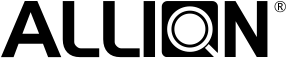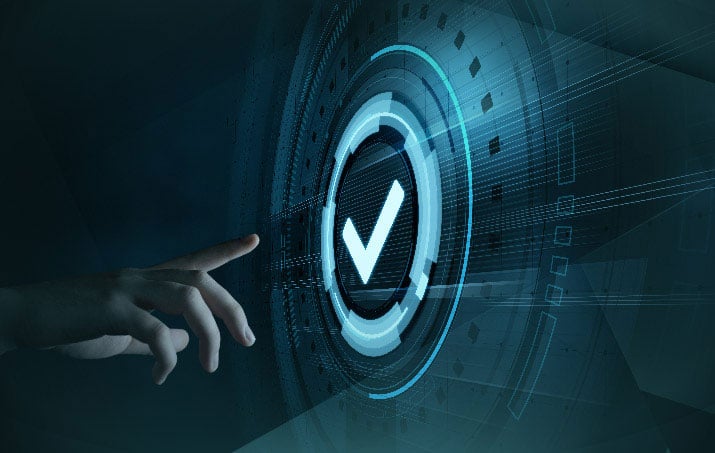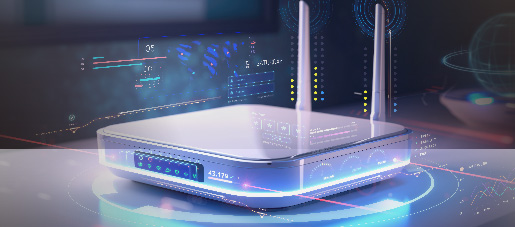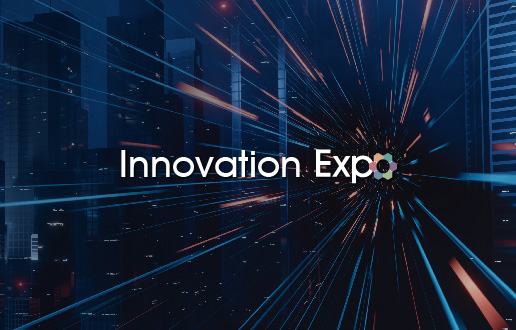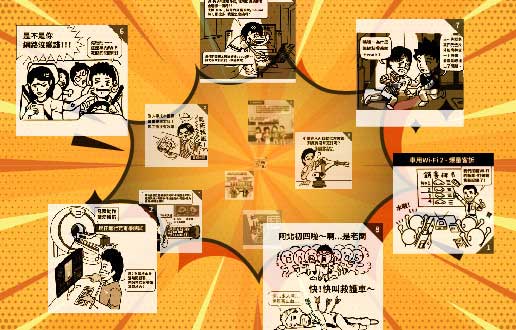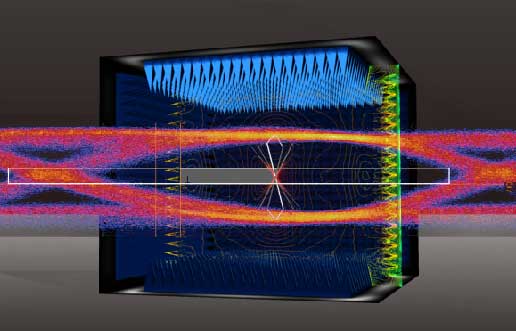Docking Station (擴充基座)是什麼?
現在市面上的筆記型電腦隨著技術增進與時代趨勢,開始傾向於使用輕薄的筆記型電腦,但同時也犧牲了筆記型電腦本身的外接擴充能力,由於有些介面的大小也會限制到筆記型電腦的厚度,因此越輕薄的筆記型電腦介面越來越少,甚至有的筆記型電腦只有USB-C埠。但是如果使用者又有其他外接設備的需求,此時該怎麼辦呢?Docking Station絕對是最佳的解決方案!

如上圖Docking Station,便是一個USB-C® 介面的Docking Station,只需將Docking Station上的USB-C® 線連接到筆記型電腦上,即可擴充許多外接介面,包含顯示介面的USB-C®、HDMI、D-Sub,多個USB-A埠、網路埠和記憶卡讀卡機。有了Docking Station,每次帶著筆記型電腦回到辦公桌時,只需做連接的動作,不必再一個個接上所有配件,而離開時也僅需拔下線即可,提升整體商務辦公效率與便利性。
綜合以上,我們列出Docking Station優點:
- 增加設備的擴充性
- 簡化和節省工作空間
- 快速連接/移除所有設備
Docking Station 的功能介紹
Docking Station目前市面上以上行埠 (Upstream port,用於連接至電腦端) 來分類的話,主要以USB-C® 和USB-A兩種為主,且由於USB-C®/Thunderbolt™ 的功能強大,一條線就能達到顯示、資料傳輸、供電等功能,因此市面上Docking Station又以USB-C®/Thunderbolt™ 較熱門。擴充性強大的Docking station有支援以下這些功能:
1. 顯示功能
為滿足消費者多螢幕的使用需求,Docking Station通常支援多個顯示介面,常見的顯示介面包含Thunderbolt™ 3 、Thunderbolt™ 4、USB-C®(DP alternate mode)、DP、HDMI、DVI、D-Sub
2. USB擴充
部分筆記型電腦USB埠較少,甚至有些僅支援USB-C埠,連通用性廣泛的USB-A都沒有,因此Docking Station常會有多個USB-A和USB-C埠來滿足需求,方便使用者連接滑鼠、鍵盤、USB隨身碟等周邊USB設備
3. 電源供應
除了Docking Station上的USB-A可提供充電外,有的Docking Station還會有支援充電功率較高的Power Delivery
4. 乙太網路連接埠
部分的筆記型電腦為了輕薄甚至也取消了網路連接埠的設計,而使用者有時仍有連接網路線的需求,而有的Docking Station支援網路連接埠,就不必再多買一個乙太網路轉接器了
5. 3.5mm音源孔
供消費者連接耳機、麥克風或者喇叭使用
6. 記憶卡讀卡機
讓使用者輕鬆存取記憶卡中的檔案,常見支援的記憶卡如SD/ MicroSD/ MMC
Docking Station v..s. Hub
Hub (集線器)在外觀和功能性上與Docking Station非常相似,同樣能有效幫助筆記型電腦擴充設備,並且在USB-C® 和Thunderbolt™ 3 與Thunderbolt™ 4問世之後,Docking Station和Hub在也越來越難以區分。
USB-C Hub(如下圖)所支援的功能同樣有顯示功能、USB擴充、電源供應、記憶卡讀卡機,另外其他的Hub產品,有的也有支援乙太網路連接埠和3.5mm音源孔,是不是與Docking Station相似呢?
從外型和功能來看,現在的Hub與Docking Station之間已經很難區分,事實上,現在市面上許多Hub與Docking Station的產品名稱已經有互相混用的情況,兩種產品的定位界線已逐漸模糊,但兩者有著相同之處:都是筆記型電腦擴充設備的好幫手,選購時只需注意是否符合自己需求即可。

Docking Station的多螢幕顯示能力強
Docking Station支援擴充能力優秀,尤其在強大的擴充顯示能力方面,足以滿足一般消費者在工作或娛樂方面的多螢幕使用需求,而Docking Station上多螢幕連接方式主要有兩種:
1. 利用Docking Station上的多個顯示介面,如Thunderbolt™ 3 、Thunderbolt™ 4、USB-C® (DP alternate mode)、DP、HDMI、DVI、D-Sub,將多個螢幕透過各顯示介面的線材分別連接到Docking Station上的各個顯示介面即可,而螢幕連接的數量取決於筆記型電腦和Docking Station的限制而定,並且因螢幕解析度不同而有頻寬上的限制,能連接的最大螢幕數量也有所差異,其連接圖示如下:
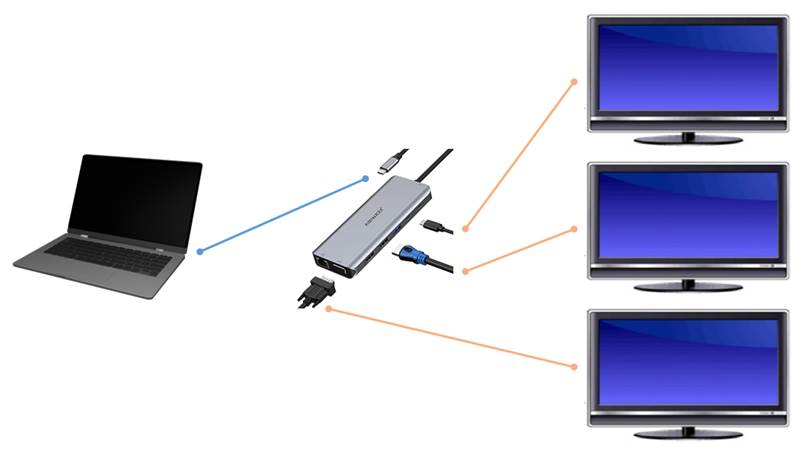
2. 利用DP和Thunderbolt™ 3 、Thunderbolt™ 4 的Daisy Chain (菊花鍊) 串接多螢幕,需要達成以下條件:
- Docking Station和螢幕有支援DP 1.2以上版本或Thunderbolt™ 3 、Thunderbolt™ 4介面
- 螢幕有支援MST (Multi-Stream Transport) 功能,即會有DP In & DP Out/ Thunderbolt In & Thunderbolt Out
滿足以上條件即可用Daisy Chain來串接,這樣的串接可達到多螢幕的需求,如下圖所示,將Docking Station端的DP或 Thunderbolt™ 3 、Thunderbolt™ 4埠連接到第一台外接螢幕的DP/Thunderbolt In,接著從第一台螢幕的DP/Thunderbolt Out連接到第二台螢幕的DP/Thunderbolt In,後面的連接方式以此類推,而螢幕連接的數量同樣取決於筆記型電腦、Docking Station和螢幕解析度相關。

Docking Station 設備相容性常見問題分析
Docking Station的擴充能力強大,能連接的設備種類多,因此在設備相容性方面備受挑戰!根據百佳泰測試經驗與大數據資料庫分析,Docking Station Bug分析如下:
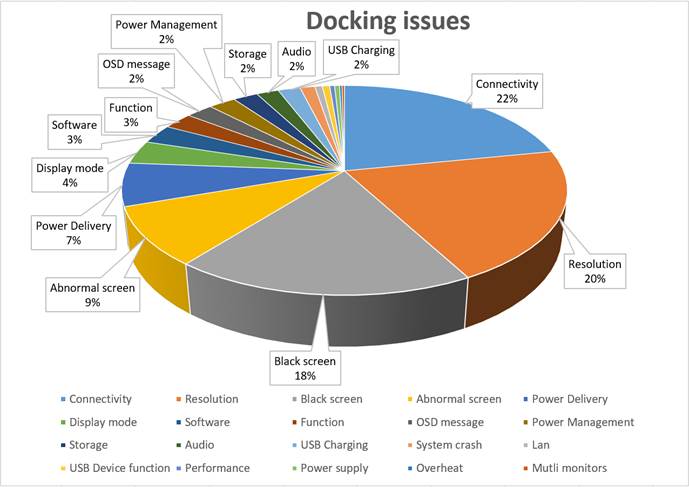
依上圖Bug分析來看,出現較高比例的Bug前三名為:
- Connectivity (22%)
- Resolution (20%)
- Black screen (18%)
Connectivity問題
Docking Station上的設備無法正常被系統檢測到或與設備連接不穩定,而造成該設備功能無法正常使用,嚴重的甚至連Docking Station都無法運作。而此問題正是因為Docking Station其擴充能力強大的優點,因此也更容易會遇到與螢幕、系統、各式的USB設備、記憶卡、音訊設備等的相容性問題。
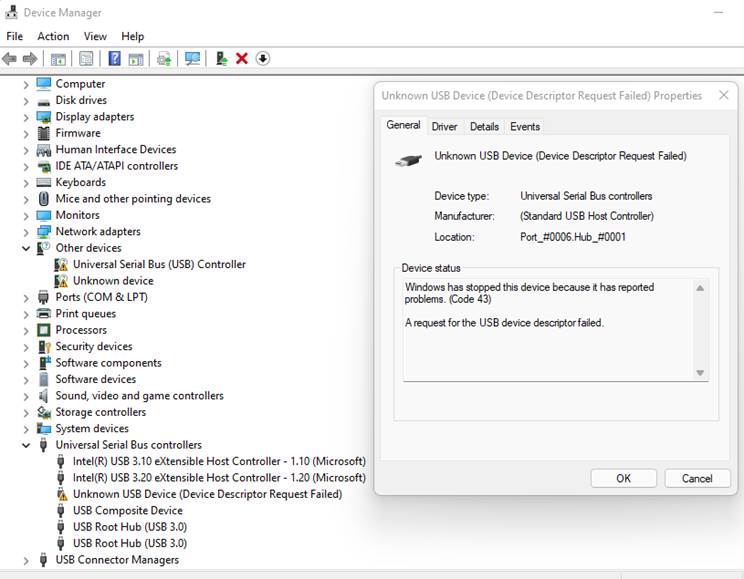
Resolution問題
螢幕解析度相關的問題,因系統與螢幕中間有過一個Docking Station,因此解析度也會受到其影響,常見問題如螢幕解析度顯示錯誤,或者無法切換到螢幕所支援的最大解析度,尤其後者問題會影響到使用者對Docking Station產品信任度。
另外也有因為Docking Station因素造成系統無法正常取得螢幕所支援解析度,而造成系統可以切換至超出螢幕所支援的解析度,一旦使用者不小心切換到,可能會造成螢幕黑畫面或其他異常畫面的產生。
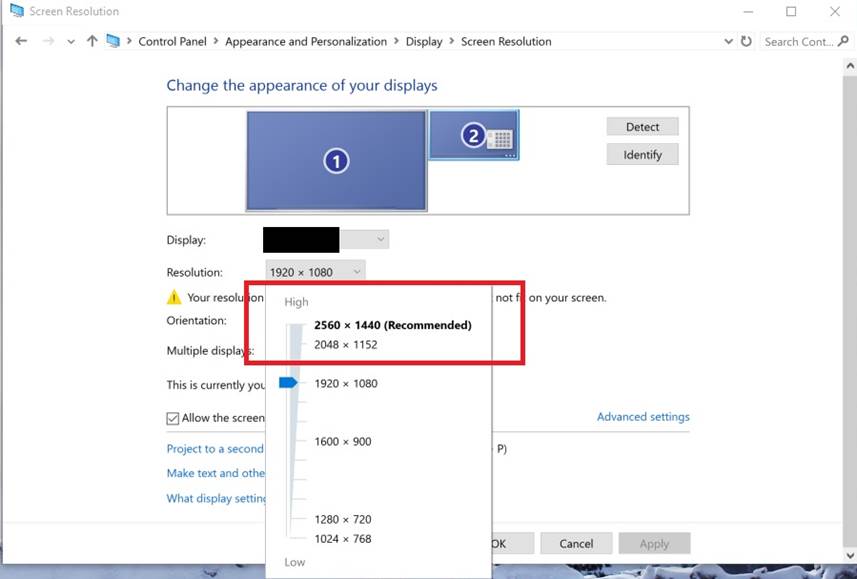
Black screen問題
螢幕無法正常收到系統的訊號,導致無法顯示畫面。此類問題在Bug Report中屬於十分常見且相對嚴重的類型,有可能發生在接上Docking Station時,也有可能發生在S3/S4、開機、重開機等各種時機,且佔據高達18%的比例,足以見其問題之重要性。
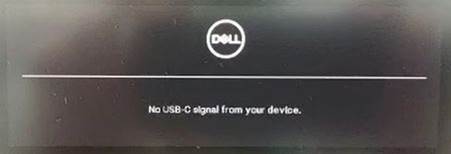
市售Docking Station產品的使用者回饋
百佳泰透過Amazon上的熱門Docking Station產品,收集了使用者對於產品的回饋資訊,使用者在使用Docking Station時,常會遇到以下的狀況:
- Overheat (19%)
- Connectivity (17%)
- Abnormal screen/USB Device function (14%)
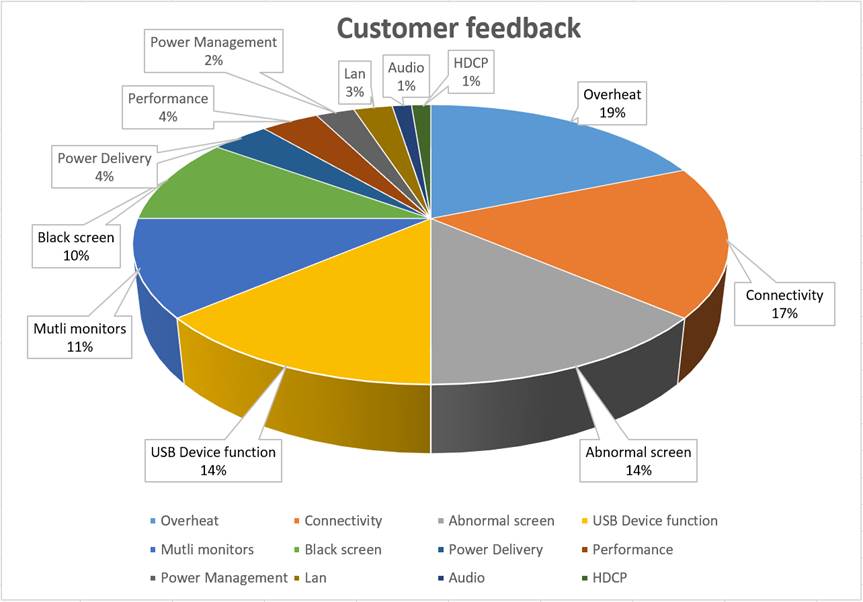
許多使用者最常回饋的問題便是Overheat,此問題也是因為Docking Station強大擴充能力所便隨而來的問題之一,試用者常會將Docking Station接上各種設備和多個螢幕,使Docking Station處於高負載的狀況下運行,因此很容易造成過熱的狀況發生,嚴重的時候甚至會因過熱而使Docking Station而停止運作。從另外一面來看,此數據表示使用者多數會在意產品的溫度,得多注意高負載且長時間使用下的散熱和穩定度。
第二名常見回饋的問題是Connectivity,其問題與百佳泰大數據資料庫的內容相似。
第三名常見回饋的問題則有兩種,分別是Abnormal screen和USB Device function。
Abnormal screen是指畫面異常現象,包含雜訊、顏色異常、畫面閃爍、畫面模糊、畫面不滿框等等,與Black screen都是會讓使用者第一時間就注意到其異常,屬於相當嚴重的問題。USB Device function則指Docking Station上的USB設備功能異常,常見如USB設備無法運作或者運作延遲的狀況,尤其常發生在滑鼠與鍵盤上。
另外,從上圖也能發現Multi monitors和Black screen也有著11%和10%的高比例。Black screen屬於嚴重且常發生的問題,而Multi monitors則是指連接多個螢幕後才產生的問題,例如:系統檢測不到第二台螢幕、第二台螢幕解析度過低、第二台螢幕畫面不亮等多螢幕的Bug現象,能顯示出許多使用者對於Docking Station的多螢幕需求性,也是Docking Station廠商需要重視的問題。
Docking Station測試服務及方向
Docking Station帶給使用者更多的便利性,且其強大的擴充功能也造就了周邊設備與種類的多樣化,但與此同時,產品設備間的相容性問題也會隨之增加。針對Docking Station相容性問題,百佳泰規劃以下測試:
- USB and Peripheral Compatibility Test
- Display Test
- Single Monitor
- Multi Monitors
- MST
- Charging Test
- Power Delivery Test
- USB Charging Test
- Audio Test
- Lan port Test
- Memory Card Compatibility Test
- Stress Test
- Thermal Test
百佳泰擁有豐富且多樣化的Docking Station相關產品及設備,擁有設備種類包含:System、Monitor、Mobile phone、Tablet、Adapter、Keyboard、Mouse、Headphone、USB Pen drive、External hard drive、Memory Card等等,涵蓋市面上絕大多數的廠牌,設備總數多達到3,000組以上!
除了以上測試,為求達到測試效果最佳化,百佳泰同時也能夠針對您的產品進行客製化的測項規劃。對若您想更進一步了解,或是有相關產品測試需求,歡迎您透過線上表單與我們聯繫。百佳泰服務團隊將為您打造專屬服務!